笔记本电脑QQ号该怎么看?如何查看QQ号?
2
2025-03-21
在数字化时代,网络已成为我们生活和工作中不可或缺的一部分。然而,当电脑一直显示网络配置问题时,无疑会影响到我们的效率和心情。如果你正在遭遇这样的问题,那么这篇文章将为你提供一系列的解决方案和预防措施,帮助你快速解决网络问题。
1.检查网络连接
我们需要确认电脑的网络连接是否正常。这包括检查物理连接,比如网线是否插好,无线网络是否开启。如果网络连接正常,问题可能出在软件设置上。
2.重启路由器和电脑
有时,网络设备和电脑可能需要简单地重启来恢复正常的网络通信。先关闭电脑和路由器电源,等待一分钟后再全部重新启动,看看问题是否得到解决。
3.检查IP地址配置
电脑在网络中通常会自动获取IP地址。如果获取失败,会显示网络配置错误。首先进入电脑的“网络和共享中心”,查看“更改适配器设置”,选择对应的网络连接,点击“属性”,选择“Internet协议版本4(TCP/IPv4)”,试试看更改为“自动获得IP地址”和“自动获得DNS服务器地址”。
4.更新网络适配器驱动程序
过时或损坏的网络适配器驱动程序可能会导致网络配置显示错误。进入设备管理器,找到网络适配器,右键点击你的网络适配器并选择更新驱动程序软件,按提示操作。
5.使用网络故障排除工具
现代操作系统都内置了网络故障排除工具。在“网络和共享中心”中找到并运行故障排除工具,它可以帮助自动检测及修复一些常见的网络问题。

6.通过命令提示符手动配置网络
对于更高级的用户,可以通过命令提示符手动设置IP地址和DNS服务器。你可以使用`ipconfig`命令查看当前的配置信息,再使用`netsh`命令进行相应的配置。
7.利用第三方软件
市面上有许多第三方软件可以帮助我们快速诊断和修复网络问题,例如“网络修复大师”或“NetSetMan”。这些软件通常具有用户友好的界面,能够简化网络配置和故障排除的流程。

8.定期更新操作系统和安全补丁
操作系统和安全补丁的更新往往会包含对网络问题的修复。定期更新可以提前避免很多潜在的网络配置错误。
9.避免使用公共WiFi进行敏感操作
公共WiFi可能不安全,容易受到中间人攻击。在这些网络上,你的网络配置信息可能会被他人窥探或篡改,从而导致错误配置问题。
10.使用VPN进行加密通信
在不受信任的网络上使用VPN可以避免网络配置的错误被他人利用,确保数据传输的安全性。
11.定期备份网络设置
在进行网络配置更改之前,备份当前的网络设置是一个好习惯。如果更改后出现问题,可以迅速恢复到之前的状态。
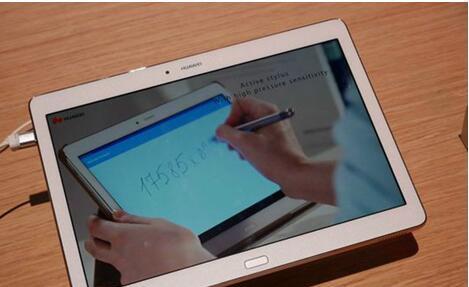
电脑一直显示网络配置问题时,不要慌张。通过以上的步骤,你可以逐一排查并解决大部分网络问题。重要的是,定期进行网络维护和安全加固可以有效预防此类问题的发生。希望本文提供的解决方案和技巧能够帮助你快速解决问题,恢复网络的畅通无阻。
版权声明:本文内容由互联网用户自发贡献,该文观点仅代表作者本人。本站仅提供信息存储空间服务,不拥有所有权,不承担相关法律责任。如发现本站有涉嫌抄袭侵权/违法违规的内容, 请发送邮件至 3561739510@qq.com 举报,一经查实,本站将立刻删除。